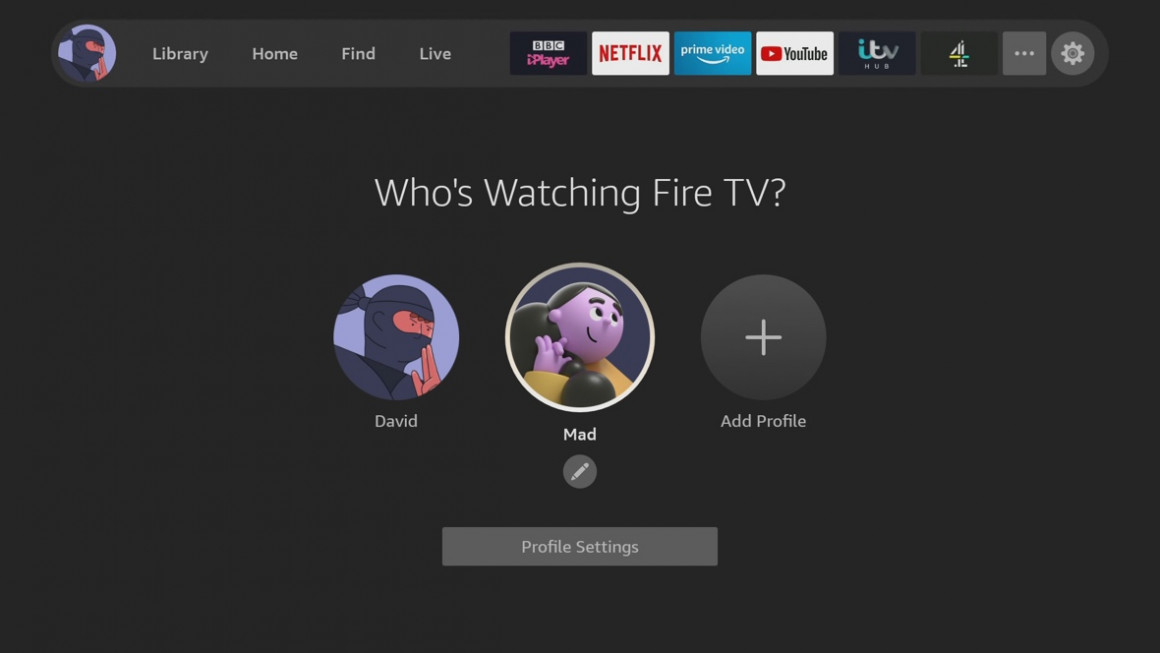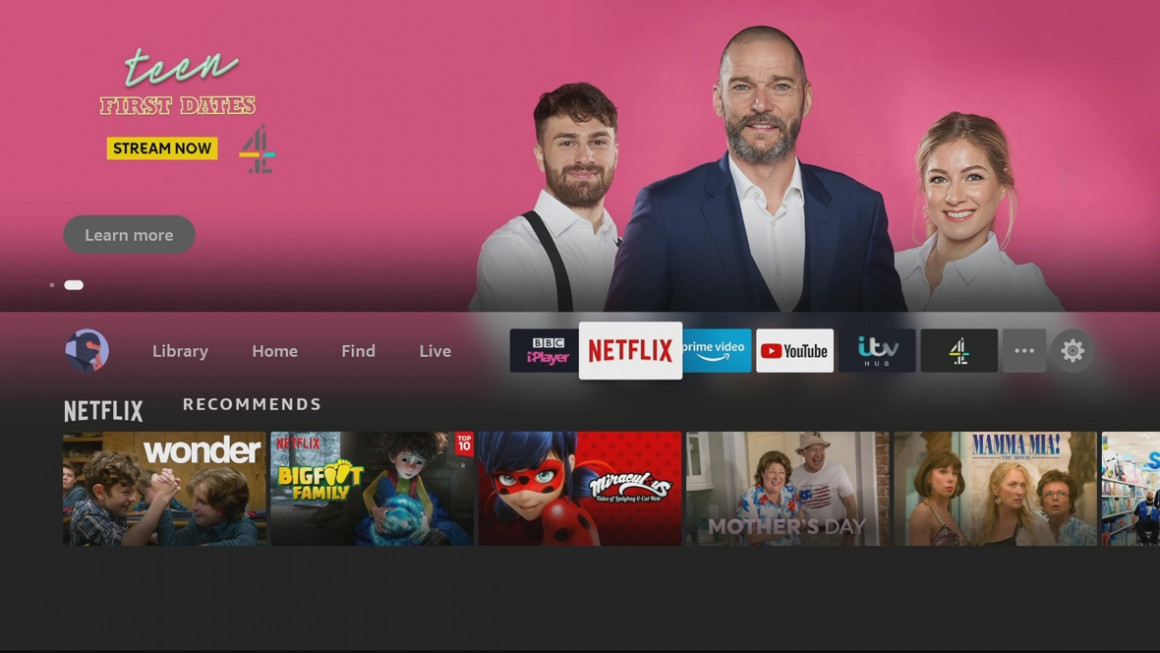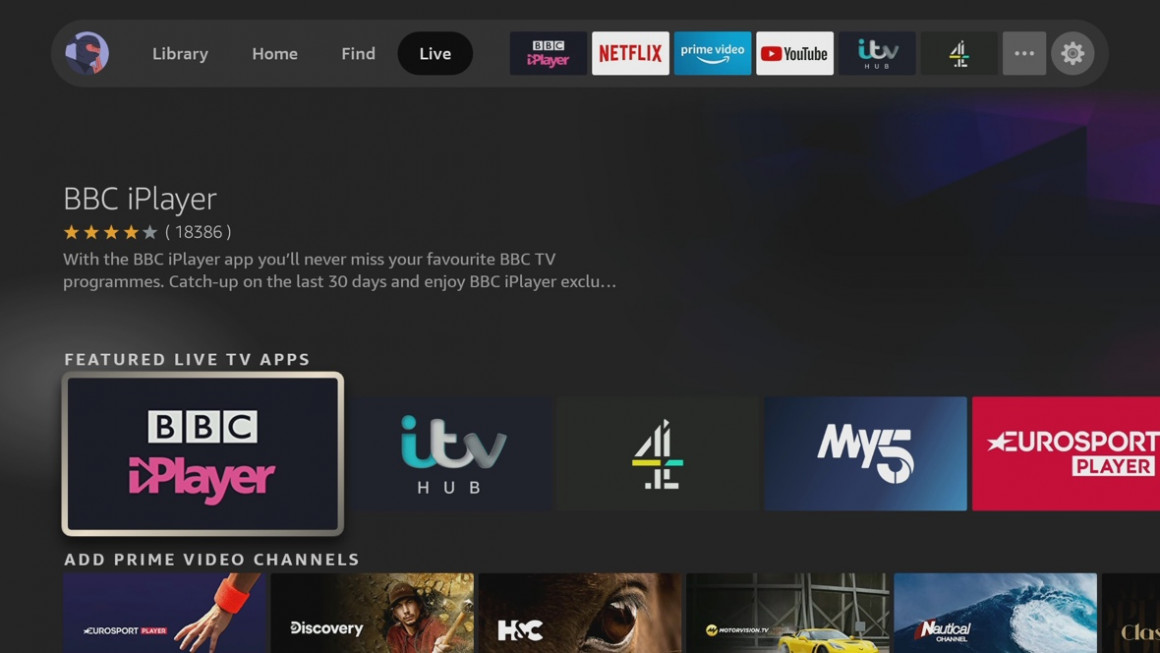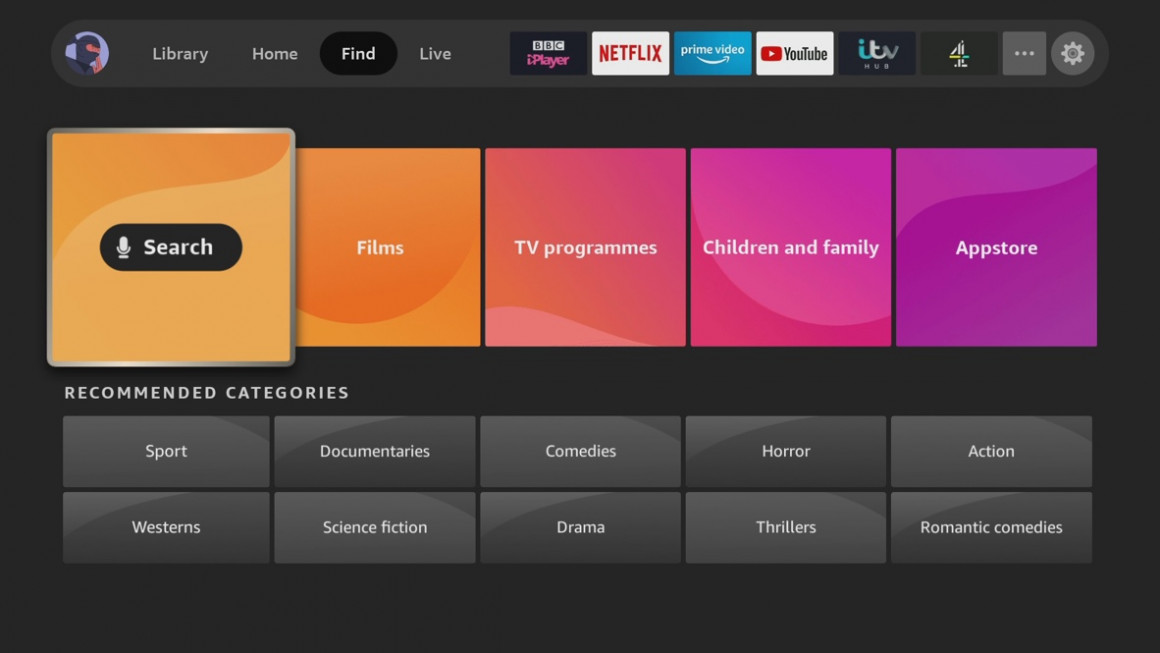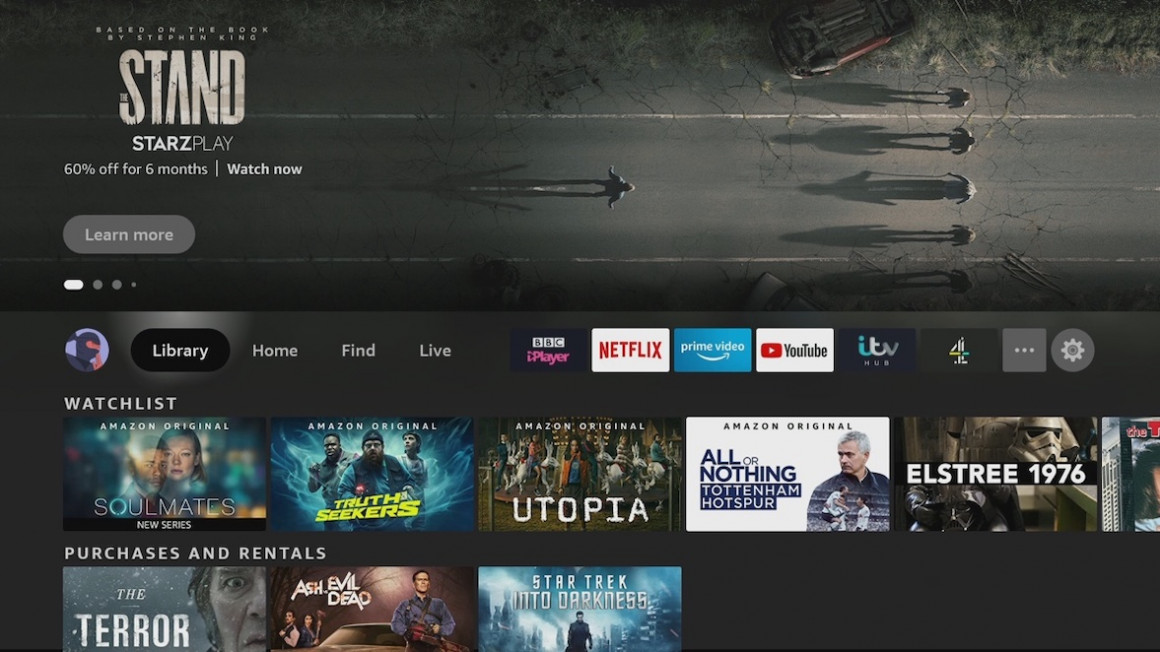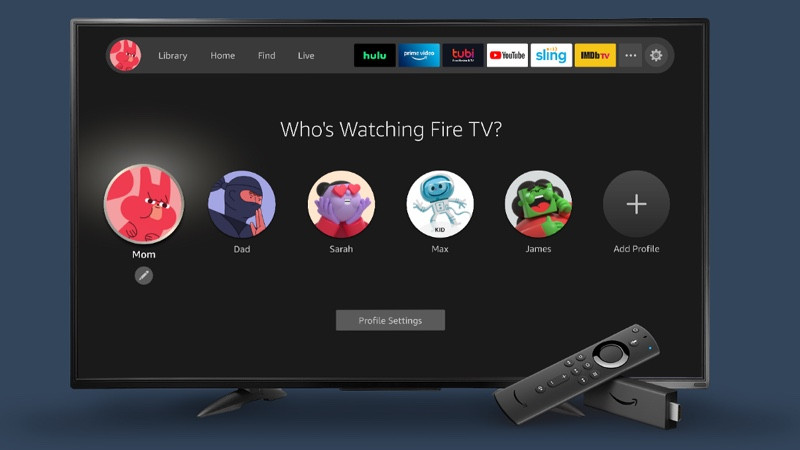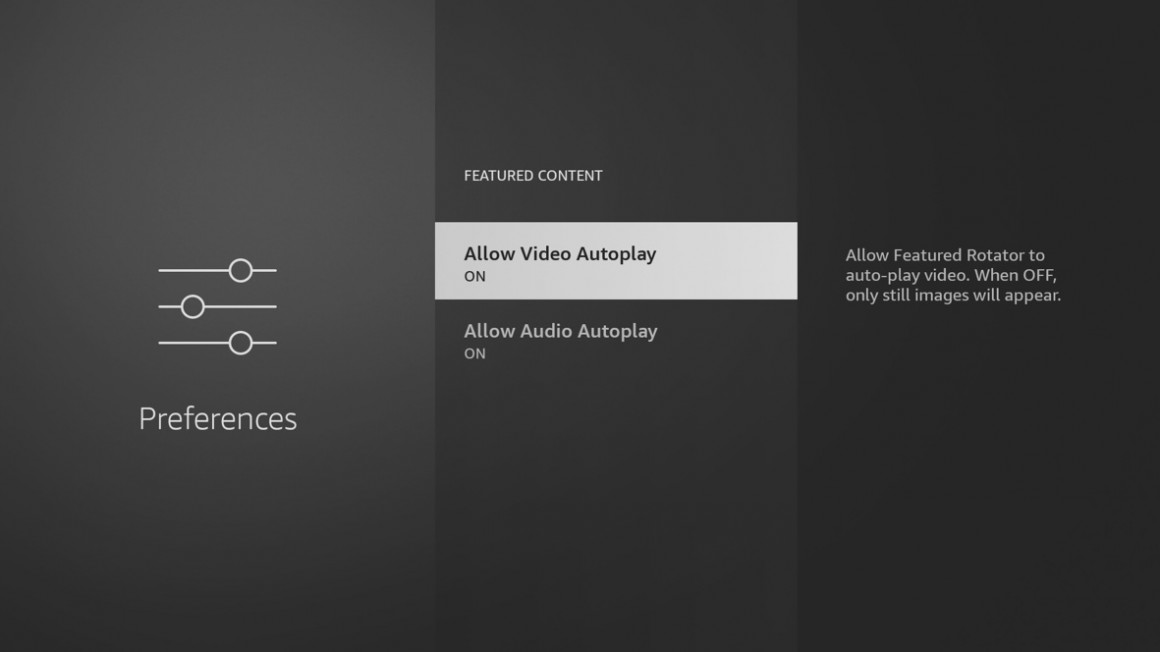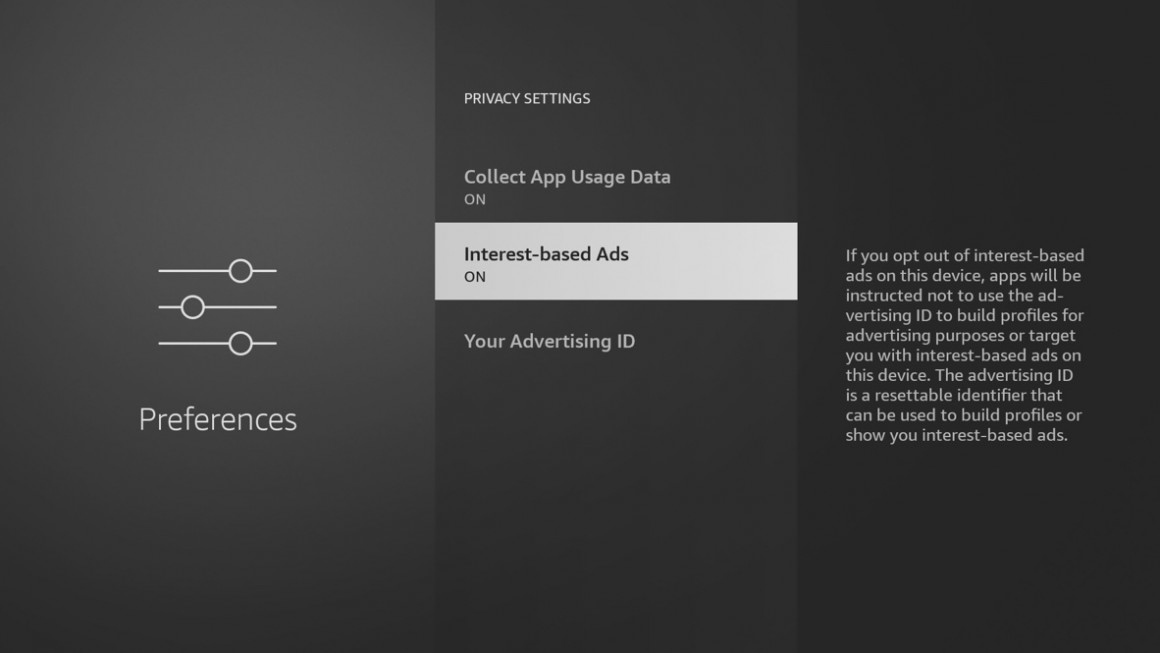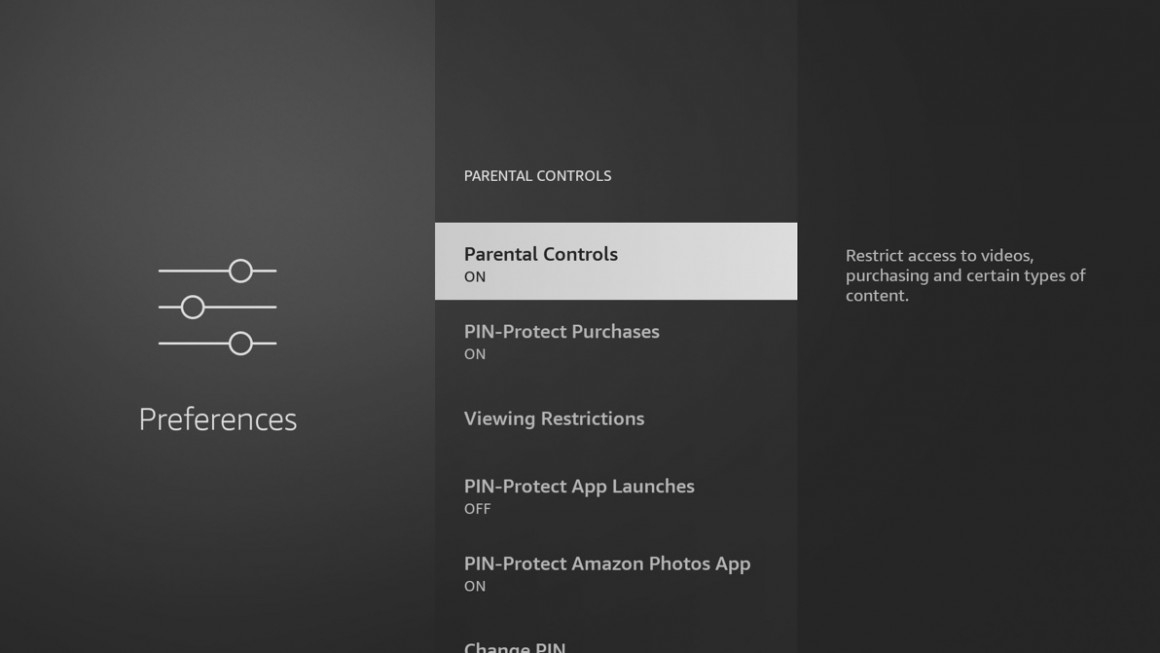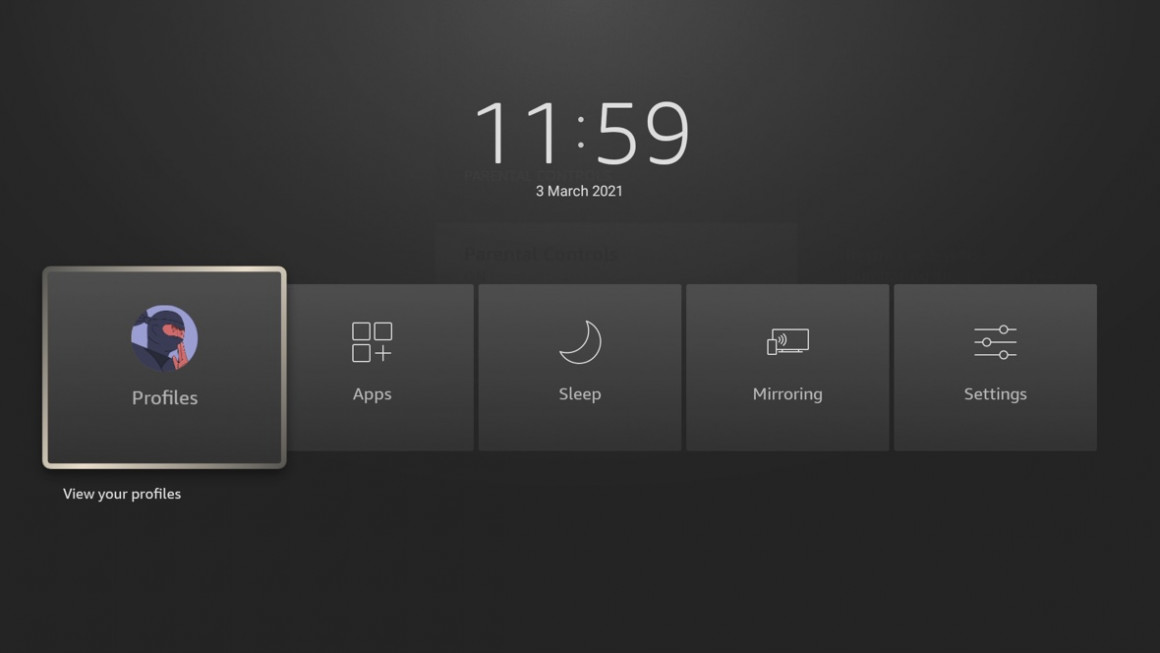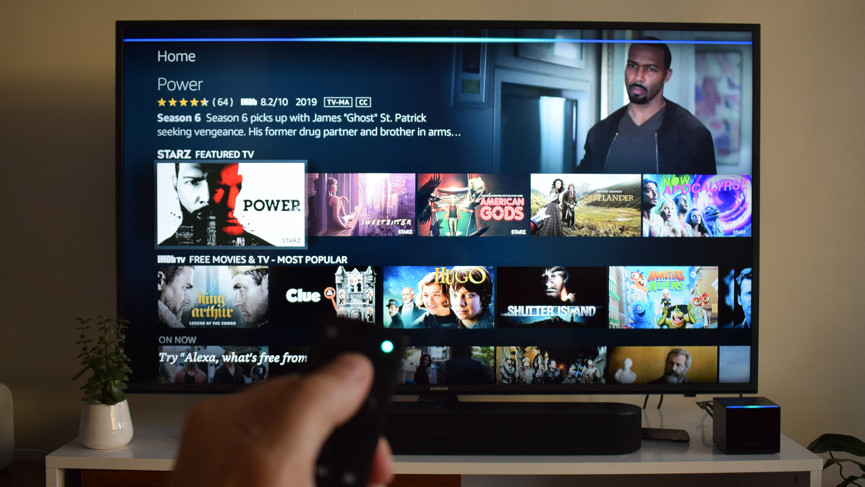Guía de Fire TV: Todo lo que necesita saber sobre la nueva interfaz y los Fire TV Sticks y dispositivos
Todos tenemos televisores inteligentes, pero a medida que envejecen, tienden a volverse obsoletos y lentos. Es por eso que la plataforma Fire TV se ha mantenido tan popular, ya que es una buena manera de actualizar cualquier televisor y obtener constantemente nuevas funciones y aplicaciones.
Aquí, lo guiaremos a través de todo lo que necesita saber sobre la plataforma, que se ha renovado recientemente, además de brindarle muchos consejos y trucos para aprovechar al máximo su experiencia Fire TV.
La nueva interfaz de Fire TV
A pesar de lo buena que es la gama Fire TV, la interfaz se había vuelto un poco desordenada y más que un poco confusa de usar.
Afortunadamente, Amazon está en el caso con su nueva interfaz, que apareció por primera vez en el nuevo Fire TV Stick y Fire TV Stick Lite, y se agregó al Fire TV Stick con Alexa Voice Remote (2da generación) en julio de 2021.
Amazon nos dice que esta nueva interfaz también se implementará en los otros productos de la línea, incluido el Fire TV Cube, a finales de este año.
Puede que sea mejor, pero cuando te enfrentas a la nueva interfaz, tratar de averiguar qué es todo y hacia dónde va puede resultar confuso. Aquí está todo lo que necesita saber sobre la nueva interfaz.
Los perfiles son más grandes y mejores.
Amazon Prime Video finalmente introdujo perfiles recientemente, pero Fire TV Stick lo lleva un paso más allá con sus propios perfiles. Hasta seis personas pueden tener su propio perfil, dando a cada persona su propia lista de vigilancia, recomendaciones e historial de vigilancia.
El perfil actual se resalta en la pantalla principal a la izquierda de la barra de navegación. Simplemente muévase a la imagen de perfil y verá el menú de perfil debajo, que le permite cambiar entre sus perfiles o crear uno nuevo.
Si selecciona uno nuevo, puede extraer cualquier perfil que haya almacenado en su cuenta de Amazon, aunque los perfiles para niños aún no son compatibles. ¿No tienes ningún perfil existente? De todos modos, puedes crear uno nuevo.
En lugar de las aburridas imágenes de perfil con las que se lanzó el sistema, ahora puede elegir divertidos personajes de dibujos animados para cada uno.
Amazon ha renovado la interfaz principal, brindando una forma completamente nueva de encontrar y reproducir contenido.
La mayor parte de la nueva interfaz se centra en la barra de navegación, que por defecto selecciona la sección Inicio.
Esto es muy parecido a la pantalla de inicio de antaño, obtienes filas de secciones para recomendaciones (de todos los servicios de transmisión compatibles y aplicaciones que hayas instalado, no solo de Amazon), además de aplicaciones recientes y recomendaciones de Prime Video.
Hay otras selecciones en este menú, por las cuales lo guiaremos.
Atajos de aplicaciones
Sus aplicaciones más utilizadas aparecerán como íconos en miniatura a la derecha de la barra de navegación. Puede seleccionar e iniciar rápidamente una aplicación de esta manera, pero hay un nuevo truco: echar un vistazo a las aplicaciones.
Seleccione una aplicación de la lista y verá recomendaciones de esa aplicación justo debajo de ella, para que pueda sumergirse rápidamente en el contenido.
Sin embargo, no todas las aplicaciones admiten esta función. Por ejemplo, Netflix lo hace, pero seleccione BBC iPlayer y solo obtendrá una lista de otras aplicaciones que la gente descarga.
Seleccione los tres puntos al final de la fila y podrá ver todos sus canales y aplicaciones.
Las configuraciones en la antigua interfaz de Fire TV eran un poco difíciles de encontrar, por lo que Amazon ahora las ha puesto al frente y al centro en la nueva interfaz.
Vaya al ícono de engranaje al final de la barra de navegación y debajo obtendrá todas sus configuraciones, lo que agiliza la realización de cambios.
Televisión en vivo
Si quieres ver cualquier cosa en vivo desde Fire TV, la nueva sección Live es para ti.
Actualmente, esto destaca las aplicaciones que le brindan transmisiones en vivo, incluido TV y contenido de transmisión, como Twitch.
Amazon agregó recientemente un montón de nuevos servicios a las funciones de la sección Live, incluidos Xumo, IMDb TV y Amazon News.
Amazon nos dice que ahora hay más de 400 canales de transmisión en vivo, de más de 20 proveedores a los que se puede acceder desde la sección Live de Fire TV (dependiendo de su región).
Esto incluye los gustos de YouTube TV, Sling TV, Tubi, Pluto TV, Philo, Prime Video Channels y Prime Video Live Events en EE. UU.; y BBC iPlayer, Eurosport Player y My5 en el Reino Unido.
Buscar hace que sea más fácil saber qué ver
El nuevo menú Buscar está ahí para ayudarlo a encontrar qué ver. La búsqueda es el primer mosaico, aunque generalmente es más fácil usar Alexa para buscar por voz en todas sus aplicaciones.
Sin embargo, también puede usar el menú Buscar para buscar contenido por categoría: películas, programas de televisión, documentales, etc.
El contenido también se extrae de las aplicaciones compatibles a las que tiene suscripciones, por lo que encontrará contenido como Disney+ y Netflix junto con el contenido de Prime Video.
La biblioteca hace que sea más fácil encontrar sus compras y la Lista de seguimiento
La nueva sección Biblioteca contiene su lista de seguimiento (solo Amazon Prime Video) y todas las compras y alquileres. Es mucho más fácil encontrar este contenido aquí que con la interfaz anterior.
Seleccione un artículo en su lista de seguimiento y puede usar la opción Eliminar de la lista de seguimiento para eliminarlo; busque un elemento para mirar en la interfaz principal, selecciónelo y use Agregar a la lista de observación para guardarlo y verlo más tarde.
Amazon Fire TV: consejos y trucos
Si desea sacar más provecho de su Fire TV, esto es lo que necesita saber, con nuestra guía de los mejores consejos, trucos y funciones ocultas.
Deshabilitar reproducción automática
Aunque el nuevo diseño de Fire TV es bastante ingenioso, la opción de reproducción automática puede convertirse rápidamente en una carga para tu cordura si eres el tipo de persona (¿quién no lo es?) que tarda más de 15 minutos en seleccionar algo de visualización nocturna.
Para deshabilitar la reproducción automática, diríjase a Configuración> Preferencias> Contenido destacado y desactive la opción Permitir reproducción automática de video.
Y mientras estás en la configuración, ¿por qué no deseleccionas también el audio de reproducción automática? Se siente mejor, ¿no es así, esto de vacilar en paz? Ahora, si solo Netflix agregara una función similar.
cambiar el nombre
Al igual que la gama de tabletas de Amazon y los parlantes inteligentes Echo, a su Fire TV se le asignará automáticamente un nombre una vez que lo haya configurado todo.
Sin embargo, si tiene más de uno, las cosas pueden volverse un poco confusas rápidamente.
Dado que lo último que desea es hacer ping a las aplicaciones pagas en el dispositivo incorrecto, puede recuperar el control cambiando el nombre de su dispositivo Fire TV.
La forma más fácil de hacerlo es dentro de la aplicación Alexa. Luego puede asignar su Fire TV para que sea controlado por ciertos altavoces inteligentes Echo.
Elimina los anuncios enfocados
Desafortunadamente, no puede eliminar los anuncios por completo en Fire TV, pero si no se siente cómodo con la idea de ser rastreado con fines publicitarios, Amazon incluye la opción de desactivarlo.
Seguirá recibiendo anuncios, pero en cambio estarán un poco menos adaptados a su gusto, y el algoritmo ya no registrará cada uno de sus movimientos.
Para hacer esto, aquí está la ecuación: Configuración> Preferencias> Configuración de privacidad> ID de publicidad> desactivar los anuncios basados en intereses.
Añadir controles parentales
Si deja su Fire TV conectado y al alcance de un joven, existe la posibilidad de que pueda hacer algo imprudente como quedarse accidentalmente en The Grand Tour cuando no está cerca.
Sin embargo, puede ayudarlos a evitar contratiempos tan irreversibles agregando algunos controles parentales.
Si no quiere que sus hijos vean bits con clasificación R o TV-MA de Amazon, diríjase a Configuración> Preferencias> Controles parentales y haga clic en eso.
Lee esto: Cómo ver YouTube en Fire TV
Desde aquí, se le pedirá que configure un código PIN que deberá ingresar para acceder a cierto material y realizar compras. Agregar estos controles también impide el uso de juegos, aplicaciones y visualización de fotos por parte de personas no autorizadas.
Solo tenga en cuenta que esto solo cubre los propios servicios de Amazon. Si desea agregar restricciones a aplicaciones como Netflix, tendrá que hacerlo por separado.
Cambie rápidamente de perfil, duerma o salte a la configuración
¿No puede molestarse en pasar por la interfaz principal?
Mantenga presionado el botón Inicio en el control remoto y obtendrá un menú emergente que le permite cambiar de perfil, abrir aplicaciones, dormir, duplicar su pantalla o abrir configuraciones.
Reiniciar usando el control remoto
El Fire TV es un dispositivo bastante resistente, pero eso no significa que no experimentará algún contratiempo. Naturalmente, la primera parte de la solución de problemas que debe realizar es el clásico truco, pero esto se vuelve irracionalmente difícil por el hecho de que tendrá que levantarse del sofá para hacerlo.
O, espera, ¿tú sí? Usando el poder del Fire TV Remote, puedes reiniciar las cosas sin sacrificar el molde que tu cuerpo ha formado en el sofá.
También tiene dos opciones: vaya a Configuración> Dispositivo> Reiniciar, o simplemente presione y mantenga presionados los botones Reproducir y Seleccionar simultáneamente durante aproximadamente cinco segundos.
Reemparejar un control remoto de Fire TV
No hemos tenido ningún problema particular con nuestro Five TV Remote, pero los problemas de emparejamiento pueden ocurrir, y probablemente ocurrirán en algún momento.
Afortunadamente, mantener presionado el botón de inicio durante unos diez segundos generalmente debería volver a emparejarlo con su Fire TV. El mismo truco también se puede usar para emparejar nuevos controles remotos o controladores de juegos, siempre que sean compatibles con la plataforma.
Usa tu teléfono como un control remoto
Tal vez simplemente no esté dispuesto a invertir en el control remoto, o tal vez simplemente lo haya perdido por el costado del sofá; de cualquier manera, puede usar su dispositivo iOS o Android para controlar el Fire TV usando la aplicación Fire TV.
Y obtiene el beneficio adicional de un teclado, lo que facilita la búsqueda si no desea usar su voz.
Deberá asegurarse de que su teléfono esté en la misma red Wi-Fi que su transmisor, pero esto le brinda todo el control que normalmente obtendría del control remoto, además del beneficio adicional del teclado de ese teléfono inteligente para escribir cosas y control de voz (particularmente útil para aquellos que no tienen Alexa integrado en su Stick antiguo).
Una vez descargado, su dispositivo debería aparecer en la lista, y simplemente debe seguir las instrucciones de sincronización en pantalla para emparejar los dos.
Comparte tu pantalla más pequeña
Prácticamente, Fire TV es compatible con Miracast, una aplicación que le permite mostrar videos y similares en un par de pantallas.
Tendrá que estar en posesión de un dispositivo Android con sistema operativo Android 4.2 o posterior, un Kindle Fire HDX de 7 pulgadas de tercera generación, un HDX 8.9 de cuarta generación o un Fire HD 8/HD 10 de quinta generación, pero si lo tiene, diríjase a Configuración > Pantalla y sonidos > Habilitar duplicación de pantalla y luego diríjase a la configuración de su dispositivo móvil e inicie Miracast.
Alternativamente, mantenga presionado el botón Inicio en el control remoto y seleccione Duplicación.
Nuevamente, deberá estar en la misma red que su Fire TV, o usar la misma cuenta de Amazon, para que esto funcione.
Empareja tus auriculares con Fire TV
Son las 3 a. m. y te has escabullido de tu pareja para ver el próximo episodio de Making A Murderer sin ella, pero ¿cómo pasas desapercibido con todo ese sonido entrometido preparado para despertarla?
Bueno, no temas, tramposo de programas de televisión moralmente en bancarrota. Con Fire TV, tiene la increíble capacidad de emparejar sus auriculares Bluetooth y transmitir todo el sonido directamente a sus oídos. Simplemente diríjase a Configuración y luego a la sección Bluetooth, con los dos emparejados como lo harían en su teléfono.
Solo, ya sabes, no nos culpes cuando dicho compañero se despierte y te atrape en el acto, sin darse cuenta: te hiciste esto a ti mismo.
De manera similar a la reproducción automática en el tablero de Fire TV, los sonidos de navegación predeterminados pueden ser un verdadero rallador de oídos si se toma un tiempo para hojear los menús.
Está bien, está bien, entonces el clic en Fire TV no es tan malo, pero tiene la opción de apagarlo por completo navegando a Configuración> Pantalla y sonidos> Audio y apagándolos.
obtener más información
Dado que es imposible pasar por cualquier tipo de visualización en estos días sin verificar con Google de dónde reconoce al actor / actriz, Amazon Fire TV ha eliminado parte del trabajo preliminar del proceso con su función X-Ray.
Dado que la empresa es propietaria de IMDb, se las arregló para integrar información del sitio en Amazon Video para ayudarlo a obtener rápidamente los perfiles y la filmografía de los jugadores.
Para hacer esto, presione la tecla arriba o abajo en su control remoto mientras mira y desplácese por el elenco e incluso reciba un poco de trivia. ¿Quieres saber la canción que suena en una determinada escena? Eso está disponible aquí, también.
Amazon Fire TV: características de Alexa
Naturalmente, Alexa juega un papel protagónico en la plataforma Fire TV de Amazon, y los dispositivos de Amazon incluso vienen con Alexa Voice Remote, que tiene un botón dedicado para iniciar Alexa.
Es decir, a menos que tenga el Fire TV Cube, que integra su micrófono en la caja. Al igual que con los dispositivos Echo, simplemente puede decir "Alexa" para que el asistente escuche. También puede vincular su dispositivo Echo existente a su Fire TV.
Para hacer eso, abra la aplicación complementaria de Alexa.
1 Vaya al menú y seleccione Música, videos y libros.
2 Seleccione Fuego TV.
3 Siga las instrucciones.
4 Haga clic en Vincular dispositivos.
Sin embargo, ¿qué puedes hacer exactamente con Alexa en Fire TV?
Alexa es tu asistente de entretenimiento en Fire TV. Eso significa que puede hacer cosas como abrir aplicaciones como Netflix o buscar películas según el género o el actor. O podrías pedirle que busque dentro de una aplicación, como "Alexa, busca Ladybird en Netflix".
Si tiene un televisor equipado con Fire TV o Fire TV Cube, también obtiene el beneficio adicional de pedirle a Alexa que encienda o apague su televisor, cambie el volumen o cambie la entrada en el televisor.
Si su servicio de cable funciona bien, también puede ordenar lo que ve en su decodificador de cable o satélite.
Si tiene un Fire TV Recast, que le permite agregar canales de transmisión locales a su dispositivo Fire TV, también puede usar Alexa para grabar programas, controlar la televisión en vivo y reproducir sus grabaciones.
Naturalmente, también puede hacer todo lo que Alexa puede hacer en otros dispositivos. Eso incluye pedir palomitas de maíz, consultar el clima y pedir datos aleatorios o lo que sea.
Los mejores comandos de Alexa Fire TV
"Alexa, mira Fire TV".
"Alexa, busca Ladybird en Prime Video".
"Alexa, ¿qué tiempo hace hoy?"
"Alexa, apaga la televisión".
"Alexa, sube el volumen".
"Alexa, cambia a la entrada dos".
"Alexa, muéstrame películas con Tom Cruise".
"Alexa, muéstrame comedias".
"Alexa, retrocede 30 segundos".
"Alexa, adelanta 30 segundos".
"Alexa, pausa".
"Alexa, vete a casa".
"Alexa, reproduce Fox Sports por cable".
Amazon Fire TV: servicios compatibles
Fire OS es la versión personalizada de Amazon de Android. Si bien le permite a Amazon crear su propia experiencia única en sus tabletas y dispositivos de TV, lo que es más importante, le permite a Amazon crear su propia tienda de aplicaciones.
En el caso de Fire OS, esa tienda de aplicaciones se utiliza para ofrecer aplicaciones de video y juegos. Todos los grandes nombres están aquí, desde Netflix hasta Disney+, desde HBO hasta Hulu.
Después de una pausa larga y molesta, incluso YouTube finalmente ha regresado: aleluya. La disputa entre Google y Amazon en ese frente parece estar en suspenso, por el momento.
Apple TV ahora está disponible en el dispositivo Fire TV, lo que le brinda acceso al catálogo de programas de Apple, además de alquileres y compras de películas.
Vudu es otra gran tienda de videos que no tiene presencia en Fire TV. Es una pena, ya que Vudu tiene soporte para HDR 10 y Dolby Atmos, lo que le daría a Fire TV una buena cantidad de entretenimiento 4K con soporte Atmos. Si bien Vudu tampoco está disponible en Apple TV, está disponible en Roku.
De hecho, Roku tiene una ventaja sobre Fire TV en el sentido de que es una plataforma universal que no tiene un perro en la lucha por la transmisión, como lo hacen Google, Apple y Amazon. Simplemente puede abrirse y permitir que cualquier persona entre en su tienda de aplicaciones, como lo hace.
El mayor servicio nuevo de Fire TV son los canales de transmisión locales. Cuando compras el Fire TV Recast de $229.99 (no olvides comprar también un sintonizador de antena HD) puedes agregar canales de transmisión a tu Fire TV. Esto le permite ver televisión en vivo de ABC, FOX, CBS, NBC, The CW y canales locales de acceso público directamente en su dispositivo de transmisión en un nuevo menú de DVR.
Además, Amazon se está asociando con varios fabricantes de televisores para integrar Fire TV directamente en los televisores. Esto es algo que Roku ha hecho con éxito con TCL en la línea de Roku TV, pero Amazon está optando por un enfoque más amplio, comenzando con Toshiba y con JVC en el Reino Unido.
Fire TV: 4K, HDR y Dolby Atmos
Claro, la inteligencia es importante en el mundo de las cajas de transmisión, pero lo que también es importante es el material audiovisual geek. Ya sabes, las cosas que afectan la forma en que realmente miras y escuchas todas esas opciones de entretenimiento.
La compatibilidad con 4K significa emitir una resolución de hasta 2160p, aunque Fire TV también emitirá a 1080p y 720p si aún no tiene un televisor 4K.
También es compatible con 4K a hasta 60 cuadros por segundo, lo que permite una visualización súper fluida ya que cuanto más rápida es la velocidad de cuadro, más fluida es la imagen que está viendo. Una advertencia aquí: la mayoría de las películas y los programas de televisión se filman a 24 fotogramas por segundo. Aún así, esto es bueno para el extraño video de YouTube o las imágenes de GoPro si desea verlo.
Es muy importante saber que solo Fire TV Cube, Fire TV Stick 4K y Stick 4K Max 4K son compatibles con 4K. El Fire TV Stick no es compatible con 4K, sino que ofrece un máximo de 1080p.
El nuevo Stick 4K Max, lanzado en septiembre de 2021, es un 40 % más potente que la versión 4K estándar, con un procesador de cuatro núcleos a 1,8 GHz y 2 GB de RAM, además de una GPU más rápida.
También trae las habilidades de Wi-Fi 6 a la mesa, lo que debería permitir una transmisión más fluida y confiable en más dispositivos, y soporte para audio Dolby Vision, HDR, HDR10 + y Dolby Atmos.
HDR significa alto rango dinámico. Es una característica de los televisores modernos que realza el color para que lo que estás viendo sea más vívido y brillante. Una vez que lo ves en acción, es difícil volver al contenido que no es HDR.
Hay dos formatos HDR principales compatibles con los servicios de transmisión de medios. HDR 10 es la versión estándar de bog que todo admite. Dolby Vision es un estándar HDR mejorado.
Dolby Vision utiliza HDR dinámico, personaliza los colores y la temperatura de la imagen según la escena. HDR 10, por otro lado, mantiene los mismos colores y temperatura a lo largo de su programa de TV o película. También está HDR 10 Plus, que corrige el HDR estático de HDR 10, pero es una pieza de tecnología de Samsung que tendrá dificultades para volverse tan frecuente como HDR 10 o Vision.
Hay dos formatos HDR más nuevos, aunque no hay una gran cantidad de soporte para ellos. HDR 10+ usa metadatos dinámicos, al igual que Dolby Vision, mientras que HLG es una forma de transmisión de HDR que permite que las versiones estándar y HDR de un programa se transmitan al mismo tiempo.
Toda la línea actual de Fire TV (Fire TV Stick LIte, Fire TV Stick (3.ª generación), Fire TV Stick 4K y Fire TV Cube (2.ª generación) son compatibles con HDR 10, HDR10+ y HLG. Solo Fire TV Stick 4K y Fire TV Cube es compatible con Dolby Vision.
Luego, está Dolby Atmos, un formato de sonido 3D que puede emitir un sonido como si viniera desde arriba, así como a tu alrededor. Dolby Atmos requiere una barra de sonido, un televisor o un receptor que pueda reproducir el formato, como el Sonos Arc.
Toda la línea de Fire TV es compatible con Dolby Atmos, aunque la compatibilidad varía según la aplicación. Por ejemplo, solo Fire TV Cube puede reproducir Dolby Atmos a través de Netflix.